Creación de un enlace de servicio para Azure DevOps con Slack
Azure DevOps Services | Azure DevOps Server 2022 | Azure DevOps Server 2019
En este artículo, aprenderá a publicar mensajes en Slack en respuesta a eventos de la organización de Azure DevOps, como compilaciones completadas, cambios de código, solicitudes de incorporación de cambios, versiones, cambios en los elementos de trabajo, etc.
Nota:
Para Azure DevOps Services, se recomienda usar el siguiente conjunto de aplicaciones que ofrecen características para integrarse con Slack.
Aplicación de Azure Boards para Slack
La aplicación Azure Boards para Slack ayuda a crear y supervisar fácilmente elementos de trabajo desde los canales de Slack. Puede crear elementos de trabajo mediante un comando de barra diagonal o usar acciones de mensaje para convertir conversaciones en el canal en elementos de trabajo. También puede configurar y administrar suscripciones para obtener notificaciones en su canal siempre que se creen o actualicen los elementos de trabajo.
Aplicación de Azure Pipelines para Slack
La aplicación Azure Pipelines para Slack ayuda a supervisar fácilmente los eventos de las canalizaciones. Puede configurar y administrar suscripciones para compilaciones, versiones, aprobaciones pendientes y mucho más desde la aplicación y obtener notificaciones para estos eventos en sus canales. También puede aprobar las implementaciones de versión desde los canales.
Aplicación Azure Repos para Slack
La aplicación Azure Repos para Slack ayuda a supervisar fácilmente los eventos de los repositorios. Puede configurar y administrar suscripciones para confirmaciones de código, creación y actualizaciones de pr, etc. y obtener notificaciones para estos eventos en sus canales.
Requisitos previos
Consulte la documentación de Slack, Envío de mensajes mediante webhooks entrantes para comprender el proceso de uso de Web Hooks para insertar información en un canal de Slack.
Creación de una aplicación personalizada en Slack
Creación de una nueva aplicación de Slack

Activar Web Hook entrante y agregar un nuevo webhook al área de trabajo deseada
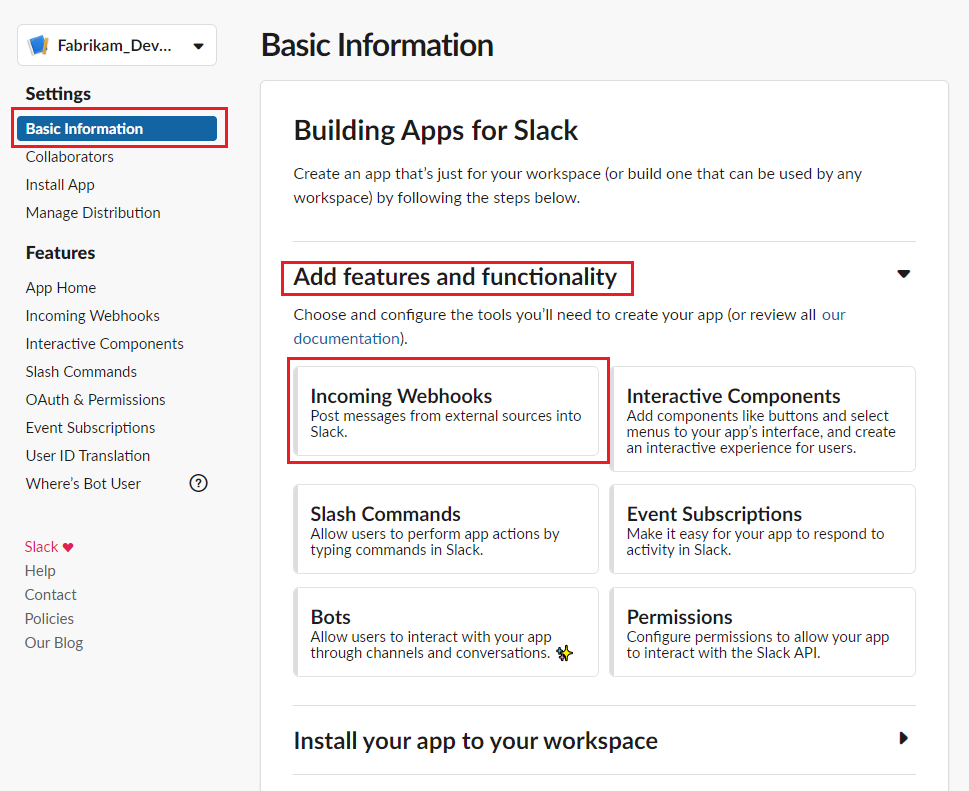

Seleccione el canal para el que se debe crear Web Hook.

Copie la dirección URL de Web Hook y vaya a Azure DevOps.
Creación de una suscripción de enlace de servicio en su organización
Vaya a la página Enlaces de servicio del proyecto.
https://{orgName}/{project_name}/_settings/serviceHooks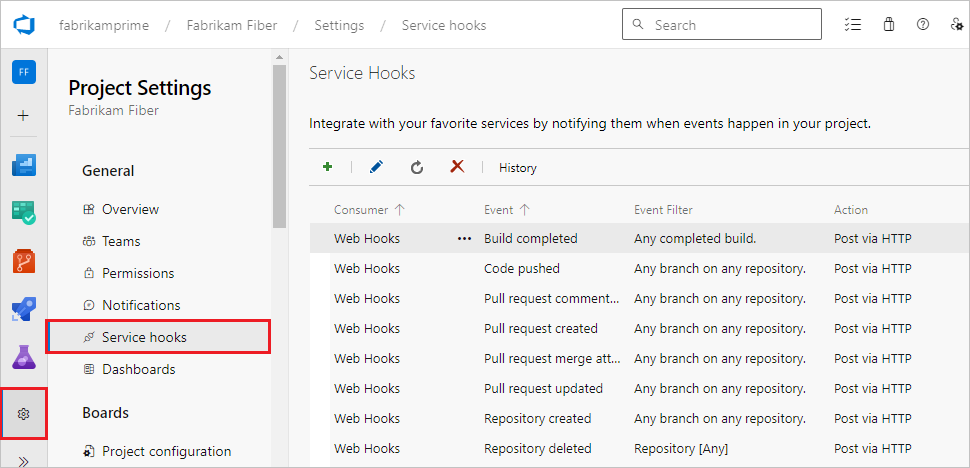
Seleccione Crear suscripción.
Elija los tipos de eventos que desea que aparezcan en el canal de Slack.
Puede filtrar cada uno de los desencadenadores de maneras específicas. Por ejemplo, filtre el desencadenador creado por la solicitud de incorporación de cambios en el repositorio en el que se produce la solicitud de incorporación de cambios, la rama de destino a la que se aplica y a los miembros del equipo necesarios o invitados para revisar la solicitud.
Pegue la dirección URL de Web Hook de la integración de Slack que creó y seleccione Finalizar.

Cuando se produce el evento en el proyecto, aparece una notificación en el canal de Slack del equipo.
Preguntas más frecuentes
P: ¿Por qué no tengo los eventos de solicitud de incorporación de cambios como opción al configurar el desencadenador?
R: Las solicitudes de incorporación de cambios solo están disponibles con proyectos que usan Git. Si el proyecto usa TFVC, los desencadenadores de eventos de extracción no están disponibles y el evento de código se denomina "Código protegido" en lugar de "Código insertado".
P: ¿Cómo puedo obtener varios eventos para aparecer en mi canal de Slack?
R: Cree una nueva suscripción para cada tipo de evento que desee. Por ejemplo, si quiere ver errores de compilación y nuevos elementos de trabajo en el canal de Slack, cree dos suscripciones más.